G. Pettarin ECDL Modulo 3: Word 84
|
|
|
- Cornelio Pepe
- 8 anni fa
- Visualizzazioni
Transcript
1 G. Pettarin ECDL Modulo 3: Word 84 La scheda vai a La scheda Vai è probabilmente la meno utilizzata delle tre: permette di spostarsi in un certo punto del documento, ad esempio su una determinata pagina o riga. Scheda vai Nella casella Vai a si specifica rispetto a quale elemento ci si deve spostare sul documento: pagina, riga, nota, tabella. Nella casella Numero si indica il numero dell'elemento: poi si prema il pulsante Successivo. Il pulsante Successivo consente di passare all'occorrenza successiva, il pulsante Precedente alla precedente. Le tabulazioni Le tabulazioni indicano sul righello orizzontale i punti dove far rientrare il testo o dove iniziare una colonna di testo. In pratica, le tabulazioni in Word, come nella macchina da scrivere, sono dei "salti" predefiniti per allineare il testo. Nella macchina da scrivere tradizionale i salti di tabulazione si ottenevano fissando degli stop di tabulazione: in pratica erano delle graffette che erano fissate sulla barra metallica dei margini, una per ogni incolonnamento da programmare. Con il tasto tabulatore il carrello si sposta nei diversi stop di tabulazione indicate. La barra dei margini
2 G. Pettarin ECDL Modulo 3: Word 85 Word cerca di riprodurre questo modus operandi inserendo i salti di tabulazione nel righello. In particolare le tabulazioni di Word consentono di allineare il testo a sinistra, a destra, al centro, o rispetto a un numero decimale. Nella tastiera, il tasto per le tabulazioni si trova nel lato sinistro ed ha il simbolo di una doppia freccia. Tasto tabulatore Premendo questo tasto la barra lampeggiante si sposta lungo la riga di testo con salti di 1,25 cm. I salti di tabulazione sono visibili sul righello come della piccole tacche che corrispondono alle graffette della macchina da scrivere tradizionale. Tipi di tabulazione Tacche di tabulazione Tabulazioni predefinite Le tabulazioni nelle prime versioni di Word si utilizzavano per creare le tabelle; nelle versioni recenti per le tabelle ci sono dei comandi appositi. Tabulazioni con il righello È possibile cambiare le tabulazioni predefinite utilizzando il righello orizzontale. Per inserire una tabulazione basta fare clic sul righello nel punto desiderato. Nel righello appare il segno di tabulazione (una specie di L) e scompaiono i salti di tabulazione precedenti. Ora per incolonnare il testo in quel punto basterà premere il tasto tabulatore. Per rimuovere una tabulazione dal righello basta trascinare l icona con il mouse verso il basso. Il segno di tabulazione a forma di L indica una tabulazione di tipo sinistro: con questa tabulazione si crea quindi una colonna allineata a sinistra. Per cambiare l'indicatore di tabulazione basta fare clic sul pulsante di tabulazione posto a sinistra del righello: cliccando consecutivamente è possibile cambiare il tipo di tabulazione. Le altre tabulazioni sono: tabulazione centrata: il segno di tabulazione è a forma di t rovesciata: con questa tabulazione si crea quindi una colonna allineata al centro; tabulazione destra: il segno di tabulazione è a forma di L rovesciata: con questa tabulazione si crea quindi una colonna allineata a destra; tabulazione decimale: il segno di tabulazione è a forma di t rovesciata con un punto: con questa tabulazione si crea quindi una colonna allineata rispetto alla virgola del numero decimale.
3 G. Pettarin ECDL Modulo 3: Word 86 È possibile scegliere il tipo di tabulazione a barra (il simbolo di tabulazione è un trattino verticale). Questa tabulazione visualizza una riga verticale in corrispondenza del punto di inserimento: serve quindi a creare una separazione visiva tra le colonne. Sinistra Destra Barra Centrata I vari tipi di tabulazione Decimale Ad esempio questa tabella ha 4 colonne: una allineata a sinistra, una a destra, una centrata e una decimale. Inoltre ci sono due tabulazioni di tipo barra all inizio e alla fine della tabella. Colore prodotto sigla peso Blu scatola arj1 1,53 Nero valigia xy12 12,3 Rosso zaino jj123 1,118 Attenzione a non mettere i simboli troppo vicini altrimenti le colonne si sovrappongono. La finestra tabulazioni Le tabulazioni possono essere impostate e modificate anche dal pulsante Tabulazioni nella finestra Paragrafo. Finestra Tabulazioni
4 G. Pettarin ECDL Modulo 3: Word 87 Nella finestra sono elencate le una tabulazioni che hai già impostato nel paragrafo: se non ci sono tabulazioni la casella è vuota. Puoi eliminare una delle tabulazioni presenti selezionandola e facendo clic su Cancella. Con Cancella tutto tutte le tabulazioni impostate sono eliminate. Nella casella Posizione tabulazioni si può specificare la misura in centimetri della nuove tabulazioni. Premendo il pulsante Imposta la posizione viene inserita nella casella sottostante assieme alle tabulazioni già presenti. Nella seconda parte della finestra (Allineamento) sono presenti i pulsanti di opzione che permettono di indicarne il tipo di tabulazione: a sinistra, centrato, a destra, decimale, barra. Una volta impostate tutte le tabulazioni premi OK. Nella parte finale della finestra è possibile impostare il carattere di riempimento della tabulazione. Di solito il salto di tabulazione avviene lasciando uno spazio vuoto. Si può specificare che la tabulazione tracci una linea tratteggiata, continua o punteggiata. Basta scegliere il tipo di riempimento per la tabulazione specificata e premere OK. Quando si preme il tasto TAB della tastiera in corrispondenza della tabulazione specificata e il salto di tabulazione avverrà con la linea specificata. Questa caratteristica è molto utile per creare un facsimile di un modulo, o l'indice di un libro come si può vedere negli esempi successivi. Esempio di facsimile di un modulo (riempimento a linea continua) Io sottoscritto nato a il Esempio di indice (tabulazione destra con riempimento a linea punteggiata) Capitolo 1... pag. 3 Capitolo 2... pag. 10 Capitolo 3... pag. 21
5 G. Pettarin ECDL Modulo 3: Word Creare tabelle Le tabelle, che hanno reso superfluo l uso delle tabulazioni per incolonnare i dati, permettono di scrivere il testo in righe e colonne e possono servire per organizzare i dati in modo ordinato. Le tabelle sono costituite da una sequenza di celle (o caselle): ogni fila di celle orizzontali e' detta riga, mentre una serie di celle verticali e' detta colonna. Le tabelle possono essere create in vari modi e a vari livelli di complessità. Il pulsante inserisci tabella Per costruire una tabella standard fai clic sul pulsante Tabella presente nella scheda Inserisci. Il pulsante Tabella Passando con il mouse sulle celle si può scegliere il numero di righe e colonne, come in figura (2 righe e tre colonne). Contemporaneamente la tabella appare nel foglio. Puoi selezionare fino a 8 righe e 10 colonne. Ecco un esempio di tabella con tre righe e tre colonne. colore materiale costo Bianco Art. 1 30,00 blu Art.2 50,00 Tabella con frecce di selezione Puoi inserire la tabella anche con la voce Inserisci tabella, specificando il numero di righe e colonne.
6 G. Pettarin ECDL Modulo 3: Word 89 Inserisci tabella Per modificare la grandezza delle celle si porti il cursore sui bordi della cella in modo che assuma la forma di una doppia freccia e, tenendo premuto il pulsante del mouse, spostate il margine aumentando o diminuendo la grandezza di righe e colonne. Per scrivere in una cella è sufficiente posizionare la barra lampeggiante all'interno. Per spostarsi da una cella all'altra si può usare il tasto TAB. Una volta arrivati all'ultima cella un'ulteriore TAB permette di creare una nuova riga. Quando si crea una tabella (o si seleziona una sua parte) appaiono due nuove schede: Progettazione e Layout, che permettono di modificare l aspetto della tabella: in ogni caso è necessario selezionare l elemento, o gli elementi, della tabella da modificare. Per selezionare una colonna basta posizionare il mouse all'inizio della colonna e fare clic quando appare una freccia nera. Per selezionare una riga basta posizionare il mouse alla sinistra della riga e fare clic quando appare una freccia bianca. Per selezionare una cella si porti il cursore nell angolo in basso a sinistra della cella fino a che non assume l aspetto di una freccia nera inclinata. Per selezionare l'intera tabella, in visualizzazione layout di stampa, fare un clic sul quadratino di spostamento, contrassegnato da una freccia a croce, in testa alla tabella. Quadratino di selezione tabella In alternativa puoi utilizzare il menu del pulsante Seleziona nella scheda Layout.
7 G. Pettarin ECDL Modulo 3: Word 90 Seleziona Una volta selezionata la riga, la colonna o l'intera tabella si può applicare la formattazione dei caratteri, paragrafi, ecc. come descritto nei capitoli precedenti. Nella scheda Progettazione ci sono i pulsanti per modificare il bordo (spessore, stile e tipo di linea, colore) e lo sfondo. Puoi anche utilizzare i corrispondenti comandi della scheda Home. Linea, bordi, sfondi Nel gruppo Stili tabella, sono proposte alcune formattazioni predefinite. Stili predefiniti La tabella in figura, ad esempio ha la prima riga con un bordo doppio e testo in grassetto, la prima colonna con il testo a sinistra, la seconda colonna con il testo al centro e la terza colonna con il testo a destra. Con la scheda Layout poi modificare la struttura della tabella. Come al solito la scheda è divisa in vari gruppi con diversi comandi. Gruppo righe e colonne Gruppo righe e colonne Per prima cosa devi selezionare una riga o una colonna. I comandi di questo gruppo sono:
8 G. Pettarin ECDL Modulo 3: Word 91 Inserisci sopra, sotto, a sinistra a destra: permettono di aggiungere righe e colonne a sinistra o a destra della cella selezionata. Le righe possono essere inserite sopra o sotto. Elimina: permette di eliminare l intera tabella oppure le colonne (righe) selezionate oppure la colonna (riga) in cui si trova il punto di inserimento. Gruppo unione I comandi di questo gruppo sono: Gruppo Unione Unisci celle: il comando è attivo se sono selezionate più celle. Le celle selezionate vengono "fuse" in una unica. Dividi celle: con questo comando si può dividere la cella/le celle selezionata/e in più celle. La tabella sottostante ha due celle unite insieme una cella divisa in cinque parti. Cella divisa in cinque parti Due celle unite Dividi tabella: divide la tabella in due parti. Gruppo dimensioni cella Gruppo Dimensioni cella Per prima cosa devi selezionare una riga, una colonna o una cella. Nelle caselle Altezza riga e Larghezza colonna puoi specificare la dimensione della cella in centimetri. Con i pulsanti Distribuisci righe e Distribuisci colonne le righe e le colonne selezionate avranno la stessa dimensione. Il pulsante Adatta permette di adattare automaticamente le colonne della tabella al contenuto o alla finestra.
9 G. Pettarin ECDL Modulo 3: Word 92 Gruppo allineamento Gruppo Allineamento Per impostazione predefinita, il testo della tabella viene allineato all'angolo superiore sinistro di una cella. È possibile modificare l'allineamento del testo in una cella, sia l'allineamento verticale (in alto, al centro o in basso) sia quello orizzontale (a sinistra, al centro o a destra), con i pulsanti nel riquadro rosso. Con il pulsante Orientamento testo è possibile cambiare l'orientamento del testo nelle celle di una tabella in modo che venga visualizzato in verticale o in orizzontale. Il pulsante margini cella visualizza la finestra Opzioni tabella dove puoi indicare i margini delle celle e l eventuale spaziatura. Gruppo dati Opzioni tabella Gruppo Dati I comandi più importanti di questo gruppo sono: Ordina: permette di ordinare il contenuto di una tabella rispetto alle colonne. Una volta selezionata la tabella fai clic su Ordina.
10 G. Pettarin ECDL Modulo 3: Word 93 Ordina Nella finestra di dialogo Ordina puoi specificare rispetto a quale colonna si deve basare l ordinamento, gli eventuali sotto ordinamenti, e se c è la riga d'intestazione(nome, cognome, ecc.) che non deve essere ordinata. Converti in testo: permette di convertire una tabella in un testo separando le varie voci con degli spazi, tabulazioni, ecc.. Devi selezionare la tabella, fare clic su questo comando e scegliere una delle modalità di separazione del testo. Converti tabella in testo Viceversa, poi convertire una un testo in una tabella con il comando Converti il testo in tabella che appare nel menu del pulsante Tabella.
11 G. Pettarin ECDL Modulo 3: Word 94 Converti il testo in tabella Devi selezionare il testo, fare clic su questo comando e scegliere una delle Opzioni di adattamento automatico e le modalità di separazione del testo. Formula: nelle tabelle con dati numerici è possibile eseguire dei semplici calcoli, come una somma. Ad esempio, crea una colonna di numeri e seleziona la cella sottostante. Fai clic sul pulsante Formula. Formula È suggerita la funziona di somma delle celle superiori. Le formule sono sempre espresse in inglese. Con Formato numero puoi scegliere il formato numerico per il risultato e, con Incolla funzione, puoi scegliere altre funzioni. Attenzione: se cambi i dati devi aggiornare manualmente il risultato con un clic con il tasto destro del mouse sul risultato e selezionando dal menu contestuale la voce Aggiorna campo.
12 G. Pettarin ECDL Modulo 3: Word 95 L ultimo gruppo è Tabella. Aggiorna campo Gruppo Tabella L unico comando interessante è Proprietà. Appare la seguente finestra. Proprietà tabella Questa finestra è composta da quattro schede ognuna relativa a un elemento della tabella: in pratica, riassume i comandi descritti n precedenza. La prima scheda (Tabella) permette di allineare la tabella a sinistra, al centro o a destra rispetto ai
13 G. Pettarin ECDL Modulo 3: Word 96 margini della pagina. Inoltre si può specificare che il testo contorni la tabella. Con la seconda scheda (Riga) si può indicare l altezza della riga (in centimetri): inoltre si può indicare se il testo di una riga di tabella può essere diviso quando viene inserita un'interruzione di pagina e se le righe selezionate devono essere ripetute nelle pagine successive come intestazioni di tabella. La scheda Colonna permette di specificare la larghezza della colonna/e selezionata/e. L ultima scheda (Cella) permette di modificare la larghezza della/e cella/e selezionata/e e di allineare il testo in alto, al centro o in basso. Disegnare le tabelle Per creare delle semplici tabelle esiste un modo più intuitivo: utilizzare gli strumenti di disegno a mano libera. Nel menu del pulsante Tabelle c è il comando Disegna tabella. Disegna tabella Il puntatore del mouse si trasforma in una matita. Disegna il rettangolo esterno della tabella. Dopo aver creato il "confine", si puoi tracciare le righe e colonne all'interno. Se sbagli a tracciare una riga o una colonna la puoi cancellare con il pulsante Gomma. Pulsante Gomma Quando si è terminato di disegnare le righe e le colonne, premi ESC. Il puntatore del mouse riprende l'aspetto di barra lampeggiante. Per uniformare la grandezza delle
14 G. Pettarin ECDL Modulo 3: Word 97 righe e delle colonne seleziona la tabella e usa i pulsanti Distribuisci righe e Distribuisci colonne. Utilizzo dei modelli di tabella È possibile utilizzare i modelli di tabella per inserire una tabella basata su una raccolta di tabelle preformattate. I modelli di tabella contengono dati di esempio che consentono di visualizzare l'aspetto della tabella dopo l'aggiunta dei dati. Fai clic nel punto in cui si desidera inserire la tabella. Nel gruppo Tabelle della scheda Inserisci fai clic su Tabella, scegli Tabelle veloci e fai clic sul modello desiderato. Tabelle veloci
MS Word per la TESI. Barra degli strumenti. Rientri. Formattare un paragrafo. Cos è? Barra degli strumenti
 MS Word per la TESI Barra degli strumenti Cos è? Barra degli strumenti Formattazione di un paragrafo Formattazione dei caratteri Gli stili Tabelle, figure, formule Intestazione e piè di pagina Indice e
MS Word per la TESI Barra degli strumenti Cos è? Barra degli strumenti Formattazione di un paragrafo Formattazione dei caratteri Gli stili Tabelle, figure, formule Intestazione e piè di pagina Indice e
lo 2 2-1 - PERSONALIZZARE LA FINESTRA DI WORD 2000
 Capittol lo 2 Visualizzazione 2-1 - PERSONALIZZARE LA FINESTRA DI WORD 2000 Nel primo capitolo sono state analizzate le diverse componenti della finestra di Word 2000: barra del titolo, barra dei menu,
Capittol lo 2 Visualizzazione 2-1 - PERSONALIZZARE LA FINESTRA DI WORD 2000 Nel primo capitolo sono state analizzate le diverse componenti della finestra di Word 2000: barra del titolo, barra dei menu,
FONDAMENTI DI INFORMATICA. 3 Elaborazione testi
 FONDAMENTI DI INFORMATICA 3 Elaborazione testi Microsoft office word Concetti generali Operazioni principali Formattazione Oggetti Stampa unione Preparazione della stampa Schermata iniziale di Word Come
FONDAMENTI DI INFORMATICA 3 Elaborazione testi Microsoft office word Concetti generali Operazioni principali Formattazione Oggetti Stampa unione Preparazione della stampa Schermata iniziale di Word Come
paragrafo. Testo Incorniciato Con bordo completo Testo Incorniciato Con bordo incompleto
 Applicare bordi e sfondi ai paragrafi Word permette di creare un bordo attorno ad un intera pagina o solo attorno a paragrafi selezionati. Il testo risulta incorniciato in un rettangolo completo dei quattro
Applicare bordi e sfondi ai paragrafi Word permette di creare un bordo attorno ad un intera pagina o solo attorno a paragrafi selezionati. Il testo risulta incorniciato in un rettangolo completo dei quattro
CONTROLLO ORTOGRAFICO E GRAMMATICALE
 CONTROLLO ORTOGRAFICO E GRAMMATICALE Quando una parola non è presente nel dizionario di Word, oppure nello scrivere una frase si commettono errori grammaticali, allora si può eseguire una delle seguenti
CONTROLLO ORTOGRAFICO E GRAMMATICALE Quando una parola non è presente nel dizionario di Word, oppure nello scrivere una frase si commettono errori grammaticali, allora si può eseguire una delle seguenti
Operazioni fondamentali
 Foglio elettronico Le seguenti indicazioni valgono per Excel 2007, ma le procedure per Excel 2010 sono molto simile. In alcuni casi (per esempio, Pulsante Office /File) ci sono indicazioni entrambe le
Foglio elettronico Le seguenti indicazioni valgono per Excel 2007, ma le procedure per Excel 2010 sono molto simile. In alcuni casi (per esempio, Pulsante Office /File) ci sono indicazioni entrambe le
DISPENSA PER MICROSOFT WORD 2010
 DISPENSA PER MICROSOFT WORD 2010 Esistono molte versioni di Microsoft Word, dalle più vecchie ( Word 97, Word 2000, Word 2003 e infine Word 2010 ). Creazione di documenti Avvio di Word 1. Fare clic sul
DISPENSA PER MICROSOFT WORD 2010 Esistono molte versioni di Microsoft Word, dalle più vecchie ( Word 97, Word 2000, Word 2003 e infine Word 2010 ). Creazione di documenti Avvio di Word 1. Fare clic sul
Start/Tutti i programmi/ Microsoft Office/Word File/Chiudi Pulsante Chiudi File/Nuovo/Documento vuoto Modelli presenti. File/Salva File/Salva con nome
 Nuova ECDL Word Processing Versione per Word 2010-2013 Nuovi elementi dell interfaccia utente Barra di accesso rapido (pulsanti Salva, Annulla, Ripeti/Ripristina) Pulsante Office Backstage (FILE) Barra
Nuova ECDL Word Processing Versione per Word 2010-2013 Nuovi elementi dell interfaccia utente Barra di accesso rapido (pulsanti Salva, Annulla, Ripeti/Ripristina) Pulsante Office Backstage (FILE) Barra
Access. Microsoft Access. Aprire Access. Aprire Access. Aprire un database. Creare un nuovo database
 Microsoft Access Introduzione alle basi di dati Access E un programma di gestione di database (DBMS) Access offre: un supporto transazionale limitato Meccanismi di sicurezza, protezione di dati e gestione
Microsoft Access Introduzione alle basi di dati Access E un programma di gestione di database (DBMS) Access offre: un supporto transazionale limitato Meccanismi di sicurezza, protezione di dati e gestione
Appunti sugli Elaboratori di Testo. Introduzione. D. Gubiani. 19 Luglio 2005
 Appunti sugli Elaboratori di Testo D. Gubiani Università degli Studi G.D Annunzio di Chieti-Pescara 19 Luglio 2005 1 Cos è un elaboratore di testo? 2 3 Cos è un elaboratore di testo? Cos è un elaboratore
Appunti sugli Elaboratori di Testo D. Gubiani Università degli Studi G.D Annunzio di Chieti-Pescara 19 Luglio 2005 1 Cos è un elaboratore di testo? 2 3 Cos è un elaboratore di testo? Cos è un elaboratore
LA FINESTRA DI OPEN OFFICE CALC
 LA FINESTRA DI OPEN OFFICE CALC Barra di Formattazione Barra Standard Barra del Menu Intestazione di colonna Barra di Calcolo Contenuto della cella attiva Indirizzo della cella attiva Cella attiva Intestazione
LA FINESTRA DI OPEN OFFICE CALC Barra di Formattazione Barra Standard Barra del Menu Intestazione di colonna Barra di Calcolo Contenuto della cella attiva Indirizzo della cella attiva Cella attiva Intestazione
Modulo 3 - Elaborazione Testi 3.6 Preparazione stampa
 Università degli Studi dell Aquila Corso ECDL programma START Modulo 3 - Elaborazione Testi 3.6 Preparazione stampa Maria Maddalena Fornari Impostazioni di pagina: orientamento È possibile modificare le
Università degli Studi dell Aquila Corso ECDL programma START Modulo 3 - Elaborazione Testi 3.6 Preparazione stampa Maria Maddalena Fornari Impostazioni di pagina: orientamento È possibile modificare le
Word è un elaboratore di testi in grado di combinare il testo con immagini, fogli di lavoro e
 Word è un elaboratore di testi in grado di combinare il testo con immagini, fogli di lavoro e grafici, tutto nello stesso file di documento. Durante il lavoro testo e illustrazioni appaiono sullo schermo
Word è un elaboratore di testi in grado di combinare il testo con immagini, fogli di lavoro e grafici, tutto nello stesso file di documento. Durante il lavoro testo e illustrazioni appaiono sullo schermo
Operazioni fondamentali
 Elaborazione testi Le seguenti indicazioni valgono per Word 2007, ma le procedure per Word 2010 sono molto simile. In alcuni casi (per esempio, Pulsante Office /File) ci sono indicazioni entrambe le versioni.
Elaborazione testi Le seguenti indicazioni valgono per Word 2007, ma le procedure per Word 2010 sono molto simile. In alcuni casi (per esempio, Pulsante Office /File) ci sono indicazioni entrambe le versioni.
Esame di Informatica CHE COS È UN FOGLIO ELETTRONICO CHE COS È UN FOGLIO ELETTRONICO CHE COS È UN FOGLIO ELETTRONICO. Facoltà di Scienze Motorie
 Facoltà di Scienze Motorie CHE COS È UN FOGLIO ELETTRONICO Una tabella che contiene parole e numeri che possono essere elaborati applicando formule matematiche e funzioni statistiche. Esame di Informatica
Facoltà di Scienze Motorie CHE COS È UN FOGLIO ELETTRONICO Una tabella che contiene parole e numeri che possono essere elaborati applicando formule matematiche e funzioni statistiche. Esame di Informatica
Piccola guida a Microsoft Word 2003
 Pagina 1 di 8 Indice Piccola guida a Microsoft Word 2003 ELEMENTI DI CARATTERE GENERALE I. Per visualizzare le barre degli strumenti II. Per inserire un intestazione o un piè di pagina III. Per modificare
Pagina 1 di 8 Indice Piccola guida a Microsoft Word 2003 ELEMENTI DI CARATTERE GENERALE I. Per visualizzare le barre degli strumenti II. Per inserire un intestazione o un piè di pagina III. Per modificare
CORSO PRATICO WinWord
 CORSO PRATICO WinWord AUTORE: Renato Avato 1. Strumenti Principali di Word Il piano di lavoro di Word comprende: La Barra del Titolo, dove sono posizionate le icone di ridimensionamento: riduci finestra
CORSO PRATICO WinWord AUTORE: Renato Avato 1. Strumenti Principali di Word Il piano di lavoro di Word comprende: La Barra del Titolo, dove sono posizionate le icone di ridimensionamento: riduci finestra
Moduli (schede compilabili) in Word Esempio: scheda di alimentazione per un degente
 Moduli (schede compilabili) in Word Esempio: scheda di alimentazione per un degente Vediamo come utilizzare Word per costruire un modulo compilabile, ovvero una scheda che contenga delle parti fisse di
Moduli (schede compilabili) in Word Esempio: scheda di alimentazione per un degente Vediamo come utilizzare Word per costruire un modulo compilabile, ovvero una scheda che contenga delle parti fisse di
Tabelle 3.4. Unità didattica. Copyright 2009 Apogeo. Obiettivi. Prerequisiti
 Unità didattica 3.4 In questa unità realizzerai un annuncio da appendere in una bacheca per la vendita del tuo lettore MP3. Il tuo annuncio deve essere gradevole e armonioso in modo che, tra tanti altri
Unità didattica 3.4 In questa unità realizzerai un annuncio da appendere in una bacheca per la vendita del tuo lettore MP3. Il tuo annuncio deve essere gradevole e armonioso in modo che, tra tanti altri
Gestire immagini e grafica con Word 2010
 Gestire immagini e grafica con Word 2010 Con Word 2010 è possibile impaginare documenti in modo semi-professionale ottenendo risultati graficamente gradevoli. Inserire un immagine e gestire il testo Prima
Gestire immagini e grafica con Word 2010 Con Word 2010 è possibile impaginare documenti in modo semi-professionale ottenendo risultati graficamente gradevoli. Inserire un immagine e gestire il testo Prima
WORD per WINDOWS95. Un word processor e` come una macchina da scrivere ma. con molte più funzioni. Il testo viene battuto sulla tastiera
 WORD per WINDOWS95 1.Introduzione Un word processor e` come una macchina da scrivere ma con molte più funzioni. Il testo viene battuto sulla tastiera ed appare sullo schermo. Per scrivere delle maiuscole
WORD per WINDOWS95 1.Introduzione Un word processor e` come una macchina da scrivere ma con molte più funzioni. Il testo viene battuto sulla tastiera ed appare sullo schermo. Per scrivere delle maiuscole
UTILIZZO DI WORD PROCESSOR
 UTILIZZO DI WORD PROCESSOR (ELABORAZIONE TESTI) Laboratorio Informatico di base A.A. 2013/2014 Dipartimento di Scienze Aziendali e Giuridiche Università della Calabria Dott. Pierluigi Muoio (pierluigi.muoio@unical.it)
UTILIZZO DI WORD PROCESSOR (ELABORAZIONE TESTI) Laboratorio Informatico di base A.A. 2013/2014 Dipartimento di Scienze Aziendali e Giuridiche Università della Calabria Dott. Pierluigi Muoio (pierluigi.muoio@unical.it)
Progetto PON C1-FSE-2013-37: APPRENDERE DIGITANDO SECONDARIA VERIFICA INTERMEDIA CORSISTA NOME E COGNOME:
 Progetto PON C-FSE-0-7: APPRENDERE DIGITANDO SECONDARIA VERIFICA INTERMEDIA CORSISTA NOME E COGNOME:. Quando si ha un documento aperto in Word 007, quali tra queste procedure permettono di chiudere il
Progetto PON C-FSE-0-7: APPRENDERE DIGITANDO SECONDARIA VERIFICA INTERMEDIA CORSISTA NOME E COGNOME:. Quando si ha un documento aperto in Word 007, quali tra queste procedure permettono di chiudere il
LA FINESTRA DI EXCEL
 1 LA FINESTRA DI EXCEL Barra di formattazione Barra degli strumenti standard Barra del titolo Barra del menu Intestazione di colonna Contenuto della cella attiva Barra della formula Indirizzo della cella
1 LA FINESTRA DI EXCEL Barra di formattazione Barra degli strumenti standard Barra del titolo Barra del menu Intestazione di colonna Contenuto della cella attiva Barra della formula Indirizzo della cella
USARE WORD. - non solo per scrivere - Un corso per chi vuole imparare ad usare Word senza fare fatica
 Pagina 1 di 32 USARE WORD - non solo per scrivere - Un corso per chi vuole imparare ad usare Word senza fare fatica Indice: - La finestra di Word pag. 2 - Barra del titolo pag. 3 - Barra dei menu pag.
Pagina 1 di 32 USARE WORD - non solo per scrivere - Un corso per chi vuole imparare ad usare Word senza fare fatica Indice: - La finestra di Word pag. 2 - Barra del titolo pag. 3 - Barra dei menu pag.
USARE WORD - non solo per scrivere -
 GUIDA WORD USARE WORD - non solo per scrivere - corso Word Un corso per chi vuole imparare ad usare Word senza fare fatica Indice: - La finestra di Word pag. 2 - Barra del titolo pag. 3 - Barra dei menu
GUIDA WORD USARE WORD - non solo per scrivere - corso Word Un corso per chi vuole imparare ad usare Word senza fare fatica Indice: - La finestra di Word pag. 2 - Barra del titolo pag. 3 - Barra dei menu
3.6 Preparazione stampa
 Università degli Studi dell Aquila Corso ECDL programma START Modulo 3 - Elaborazione Testi 3.6 Preparazione stampa Maria Maddalena Fornari Impostazioni di pagina Le impostazioni del documento utili ai
Università degli Studi dell Aquila Corso ECDL programma START Modulo 3 - Elaborazione Testi 3.6 Preparazione stampa Maria Maddalena Fornari Impostazioni di pagina Le impostazioni del documento utili ai
MODULO 4: FOGLIO ELETTRONICO (EXCEL)
 MODULO 4: FOGLIO ELETTRONICO (EXCEL) 1. Introduzione ai fogli elettronici I fogli elettronici sono delle applicazioni che permettono di sfruttare le potenzialità di calcolo dei Personal computer. Essi
MODULO 4: FOGLIO ELETTRONICO (EXCEL) 1. Introduzione ai fogli elettronici I fogli elettronici sono delle applicazioni che permettono di sfruttare le potenzialità di calcolo dei Personal computer. Essi
Patente Europea di Informatica ECDL Modulo 4. Lezione 3: Grafici Impostazione e verifica del foglio Opzioni di stampa. Anno 2011/2012 Syllabus 5.
 Patente Europea di Informatica ECDL Modulo 4 Lezione 3: Grafici Impostazione e verifica del foglio Opzioni di stampa Anno 2011/2012 Syllabus 5.0 Una delle funzioni più importanti di un foglio elettronico
Patente Europea di Informatica ECDL Modulo 4 Lezione 3: Grafici Impostazione e verifica del foglio Opzioni di stampa Anno 2011/2012 Syllabus 5.0 Una delle funzioni più importanti di un foglio elettronico
CREARE PRESENTAZIONI CON POWERPOINT
 CREARE PRESENTAZIONI CON POWERPOINT Creare presentazioni per proiettare album fotografici su PC, presentare tesi di laurea, o esporre prodotti e servizi. Tutto questo lo puoi fare usando un programma di
CREARE PRESENTAZIONI CON POWERPOINT Creare presentazioni per proiettare album fotografici su PC, presentare tesi di laurea, o esporre prodotti e servizi. Tutto questo lo puoi fare usando un programma di
Cos è ACCESS? E un programma di gestione di database (DBMS) Access offre: un ambiente user frendly da usare (ambiente grafico)
 Cos è ACCESS? E un programma di gestione di database (DBMS) Access offre: un ambiente user frendly da usare (ambiente grafico) 1 Aprire Access Appare una finestra di dialogo Microsoft Access 2 Aprire un
Cos è ACCESS? E un programma di gestione di database (DBMS) Access offre: un ambiente user frendly da usare (ambiente grafico) 1 Aprire Access Appare una finestra di dialogo Microsoft Access 2 Aprire un
TEST: Word & Excel. 2014 Tutti i diritti riservati. Computer Facile - www.computerfacile.webnode.it
 TEST: Word & Excel 1. Come viene detta la barra contenente il nome del documento? A. barra del titolo B. barra di stato C. barra del nome D. barra dei menu 2. A cosa serve la barra degli strumenti? A.
TEST: Word & Excel 1. Come viene detta la barra contenente il nome del documento? A. barra del titolo B. barra di stato C. barra del nome D. barra dei menu 2. A cosa serve la barra degli strumenti? A.
4. Fondamenti per la produttività informatica
 Pagina 36 di 47 4. Fondamenti per la produttività informatica In questo modulo saranno compiuti i primi passi con i software applicativi più diffusi (elaboratore testi, elaboratore presentazioni ed elaboratore
Pagina 36 di 47 4. Fondamenti per la produttività informatica In questo modulo saranno compiuti i primi passi con i software applicativi più diffusi (elaboratore testi, elaboratore presentazioni ed elaboratore
Foglio Elettronico. Creare un nuovo foglio elettronico Menu File Nuovo 1 clic su Cartella di lavoro vuota nel riquadro attività
 Foglio Elettronico Avviare il Programma Menu Start Tutti i programmi Microsoft Excel Pulsanti 2 clic sull icona presente sul Desktop Chiudere il Programma Menu File Esci Pulsanti Tasto dx 1 clic sul pulsante
Foglio Elettronico Avviare il Programma Menu Start Tutti i programmi Microsoft Excel Pulsanti 2 clic sull icona presente sul Desktop Chiudere il Programma Menu File Esci Pulsanti Tasto dx 1 clic sul pulsante
ISTITUTO DI ISTRUZIONE SUPERIORE STATALE M.K.GANDHI WORD 2007. Isabella Dozio 17 febbraio 2012
 ISTITUTO DI ISTRUZIONE SUPERIORE STATALE M.K.GANDHI WORD 2007 Isabella Dozio 17 febbraio 2012 L IMPOSTAZIONE DI WORD 2007 PULSANTE - Fare clic qui per aprire, salvare o stampare il documento e per informazioni
ISTITUTO DI ISTRUZIONE SUPERIORE STATALE M.K.GANDHI WORD 2007 Isabella Dozio 17 febbraio 2012 L IMPOSTAZIONE DI WORD 2007 PULSANTE - Fare clic qui per aprire, salvare o stampare il documento e per informazioni
Università degli studi di Verona. Corso di Informatica di Base. Lezione 5 - Parte 2. Disegni e Immagini
 Università degli studi di Verona Corso di Informatica di Base Lezione 5 - Parte 2 Disegni e Immagini In questa seconda parte ci occuperemo della gestione di disegni e immagini. In particolare vedremo come:
Università degli studi di Verona Corso di Informatica di Base Lezione 5 - Parte 2 Disegni e Immagini In questa seconda parte ci occuperemo della gestione di disegni e immagini. In particolare vedremo come:
EXCEL PER WINDOWS95. sfruttare le potenzialità di calcolo dei personal computer. Essi si basano su un area di lavoro, detta foglio di lavoro,
 EXCEL PER WINDOWS95 1.Introduzione ai fogli elettronici I fogli elettronici sono delle applicazioni che permettono di sfruttare le potenzialità di calcolo dei personal computer. Essi si basano su un area
EXCEL PER WINDOWS95 1.Introduzione ai fogli elettronici I fogli elettronici sono delle applicazioni che permettono di sfruttare le potenzialità di calcolo dei personal computer. Essi si basano su un area
Università di L Aquila Facoltà di Biotecnologie Agro-alimentari
 RIFERIMENTI Università di L Aquila Facoltà di Biotecnologie Agro-alimentari Esame di Laboratorio di informatica e statistica Parte 3 (versione 1.0) Il riferimento permette di identificare univocamente
RIFERIMENTI Università di L Aquila Facoltà di Biotecnologie Agro-alimentari Esame di Laboratorio di informatica e statistica Parte 3 (versione 1.0) Il riferimento permette di identificare univocamente
WWW.ICTIME.ORG. NVU Manuale d uso. Cimini Simonelli Testa
 WWW.ICTIME.ORG NVU Manuale d uso Cimini Simonelli Testa Cecilia Cimini Angelo Simonelli Francesco Testa NVU Manuale d uso EDIZIONE Gennaio 2008 Questo manuale utilizza la Creative Commons License www.ictime.org
WWW.ICTIME.ORG NVU Manuale d uso Cimini Simonelli Testa Cecilia Cimini Angelo Simonelli Francesco Testa NVU Manuale d uso EDIZIONE Gennaio 2008 Questo manuale utilizza la Creative Commons License www.ictime.org
PIANO NAZIONALE DI FORMAZIONE DELLE COMPETENZE INFORMATICHE E TECNOLOGICHE DEL PERSONALE DELLA SCUOLA
 MODULO 4 : EXCEL ESERCITAZIONE N 1 Dopo avere avviato il Programma EXCEL (Start-Programmi-Excel) eseguire le seguenti istruzioni: 1. Impostare le larghezze delle colonne con i seguenti valori: Col. A:
MODULO 4 : EXCEL ESERCITAZIONE N 1 Dopo avere avviato il Programma EXCEL (Start-Programmi-Excel) eseguire le seguenti istruzioni: 1. Impostare le larghezze delle colonne con i seguenti valori: Col. A:
COSTRUIRE UN CRUCIVERBA CON EXCEL
 COSTRUIRE UN CRUCIVERBA CON EXCEL In questo laboratorio imparerai a costruire un simpatico cruciverba. Sfruttando le potenzialità di Excel non ti limiterai a creare lo schema di caselle bianche e nere,
COSTRUIRE UN CRUCIVERBA CON EXCEL In questo laboratorio imparerai a costruire un simpatico cruciverba. Sfruttando le potenzialità di Excel non ti limiterai a creare lo schema di caselle bianche e nere,
Word Libre Office. Barra degli strumenti standard Area di testo Barra di formattazione
 SK 1 Word Libre Office Se sul video non compare la barra degli strumenti di formattazione o la barra standard Aprite il menu Visualizza Barre degli strumenti e selezionate le barre che volete visualizzare
SK 1 Word Libre Office Se sul video non compare la barra degli strumenti di formattazione o la barra standard Aprite il menu Visualizza Barre degli strumenti e selezionate le barre che volete visualizzare
File/Salva con nome/ Casella Tipo file
 Modulo 3 Elaborazione testi (Syllabus 5.0 Word XP) Ricordarsi di utilizzare, dove possibile, i diversi tipi di tecniche per svolgere i compiti richiesti: 1. comandi della barra dei menu (con la tastiera
Modulo 3 Elaborazione testi (Syllabus 5.0 Word XP) Ricordarsi di utilizzare, dove possibile, i diversi tipi di tecniche per svolgere i compiti richiesti: 1. comandi della barra dei menu (con la tastiera
Dipartimento di Storia, Società e Studi sull Uomo Università del Salento Ing. Maria Grazia Celentano Mariagrazia.celentano@gmail.
 Dipartimento di Storia, Società e Studi sull Uomo Università del Salento Ing. Maria Grazia Celentano Mariagrazia.celentano@gmail.com Indice: La finestra di Word Barra del titolo Barra dei menu Barra degli
Dipartimento di Storia, Società e Studi sull Uomo Università del Salento Ing. Maria Grazia Celentano Mariagrazia.celentano@gmail.com Indice: La finestra di Word Barra del titolo Barra dei menu Barra degli
Introduzione a Word. Prima di iniziare. Competenze che saranno acquisite. Requisiti. Tempo stimato per il completamento:
 Introduzione a Word Word è una potente applicazione di elaborazione testi e layout, ma per utilizzarla nel modo più efficace è necessario comprenderne gli elementi di base. Questa esercitazione illustra
Introduzione a Word Word è una potente applicazione di elaborazione testi e layout, ma per utilizzarla nel modo più efficace è necessario comprenderne gli elementi di base. Questa esercitazione illustra
Capitolo III Esercitazione n. 3: Funzionalità base di Word parte seconda
 Capitolo III Esercitazione n. 3: Funzionalità base di Word parte seconda Scopo: formattare un documento con Microsoft Word 2007. PAGINA LASCIATA BIANCA INTENZIONALMENTE A Convertire un documento da formato
Capitolo III Esercitazione n. 3: Funzionalità base di Word parte seconda Scopo: formattare un documento con Microsoft Word 2007. PAGINA LASCIATA BIANCA INTENZIONALMENTE A Convertire un documento da formato
Chiudere il Programma Menu File Esci Pulsanti 1 clic sul pulsante Tasto dx 1 clic sulla barra del titolo Chiudi Tastiera Alt+F4
 Foglio Elettronico PRIMI PASSI CON IL FOGLIO ELETTRONICO Avviare il Programma Menu Start Tutti i programmi Microsoft Excel Pulsanti 2 clic sull icona presente sul Desktop Chiudere il Programma Menu File
Foglio Elettronico PRIMI PASSI CON IL FOGLIO ELETTRONICO Avviare il Programma Menu Start Tutti i programmi Microsoft Excel Pulsanti 2 clic sull icona presente sul Desktop Chiudere il Programma Menu File
9 Word terza lezione 1
 9 Word terza lezione 1 Elenchi puntati È possibile inserire elenchi puntati tramite un icona sulla barra di formattazione o tramite il menu formato Elenchi puntati e numerati 2 Elenchi numerati Il procedimento
9 Word terza lezione 1 Elenchi puntati È possibile inserire elenchi puntati tramite un icona sulla barra di formattazione o tramite il menu formato Elenchi puntati e numerati 2 Elenchi numerati Il procedimento
Personalizza. Page 1 of 33
 Personalizza Aprendo la scheda Personalizza, puoi aggiungere, riposizionare e regolare la grandezza del testo, inserire immagini e forme, creare una stampa unione e molto altro. Page 1 of 33 Clicca su
Personalizza Aprendo la scheda Personalizza, puoi aggiungere, riposizionare e regolare la grandezza del testo, inserire immagini e forme, creare una stampa unione e molto altro. Page 1 of 33 Clicca su
Foglio elettronico. OpenOffice.org Calc 1.1.3
 Foglio elettronico OpenOffice.org Calc 1.1.3 PRIMI PASSI CON IL FOGLIO ELETTRONICO Aprire il programma Menu Avvio applicazioni Office OpenOffice.org Calc. Chiudere il programma Menu File Esci. Pulsanti
Foglio elettronico OpenOffice.org Calc 1.1.3 PRIMI PASSI CON IL FOGLIO ELETTRONICO Aprire il programma Menu Avvio applicazioni Office OpenOffice.org Calc. Chiudere il programma Menu File Esci. Pulsanti
Syllabus (estratto) Foglio elettronico. Excel. Open office - Office. Principio e funzionamento 26/11/2012. A. Ferrari
 Foglio elettronico A. Ferrari Syllabus (estratto) Lavorare con i fogli elettronici e salvarli in diversi formati. Inserire dati nelle celle e applicare modalità appropriate per creare elenchi. Selezionare,
Foglio elettronico A. Ferrari Syllabus (estratto) Lavorare con i fogli elettronici e salvarli in diversi formati. Inserire dati nelle celle e applicare modalità appropriate per creare elenchi. Selezionare,
IMPOSTARE UNA MASCHERA CHE SI APRE AUTOMATICAMENTE
 IMPOSTARE UNA MASCHERA CHE SI APRE AUTOMATICAMENTE Access permette di specificare una maschera che deve essere visualizzata automaticamente all'apertura di un file. Vediamo come creare una maschera di
IMPOSTARE UNA MASCHERA CHE SI APRE AUTOMATICAMENTE Access permette di specificare una maschera che deve essere visualizzata automaticamente all'apertura di un file. Vediamo come creare una maschera di
CREARE MAPPE CONCETTUALI CON POWER POINT PowerPoint della versione 2003 di Office
 CREARE MAPPE CONCETTUALI CON POWER POINT PowerPoint della versione 2003 di Office INTRODUZIONE Le mappe concettuali sono strumenti utili per lo studio e la comunicazione. Sono disponibili vari software
CREARE MAPPE CONCETTUALI CON POWER POINT PowerPoint della versione 2003 di Office INTRODUZIONE Le mappe concettuali sono strumenti utili per lo studio e la comunicazione. Sono disponibili vari software
Cos è un word processor
 Cos è un word processor è un programma di videoscrittura che consente anche di applicare formati diversi al testo e di eseguire operazioni di impaginazione: font diversi per il testo impaginazione dei
Cos è un word processor è un programma di videoscrittura che consente anche di applicare formati diversi al testo e di eseguire operazioni di impaginazione: font diversi per il testo impaginazione dei
GUIDA RAPIDA PER LA COMPILAZIONE DELLA SCHEDA CCNL GUIDA RAPIDA PER LA COMPILAZIONE DELLA SCHEDA CCNL
 GUIDA RAPIDA BOZZA 23/07/2008 INDICE 1. PERCHÉ UNA NUOVA VERSIONE DEI MODULI DI RACCOLTA DATI... 3 2. INDICAZIONI GENERALI... 4 2.1. Non modificare la struttura dei fogli di lavoro... 4 2.2. Cosa significano
GUIDA RAPIDA BOZZA 23/07/2008 INDICE 1. PERCHÉ UNA NUOVA VERSIONE DEI MODULI DI RACCOLTA DATI... 3 2. INDICAZIONI GENERALI... 4 2.1. Non modificare la struttura dei fogli di lavoro... 4 2.2. Cosa significano
Come costruire una presentazione. PowerPoint 1. ! PowerPoint permette la realizzazione di presentazioni video ipertestuali, animate e multimediali
 PowerPoint Come costruire una presentazione PowerPoint 1 Introduzione! PowerPoint è uno degli strumenti presenti nella suite Office di Microsoft! PowerPoint permette la realizzazione di presentazioni video
PowerPoint Come costruire una presentazione PowerPoint 1 Introduzione! PowerPoint è uno degli strumenti presenti nella suite Office di Microsoft! PowerPoint permette la realizzazione di presentazioni video
FUNZIONI DI IMPAGINAZIONE DI WORD
 FUNZIONI DI IMPAGINAZIONE DI WORD IMPOSTARE LA PAGINA Impostare la pagina significa definire il formato del foglio e vari altri parametri. Per impostare la pagina occorre fare clic sul menu File e scegliere
FUNZIONI DI IMPAGINAZIONE DI WORD IMPOSTARE LA PAGINA Impostare la pagina significa definire il formato del foglio e vari altri parametri. Per impostare la pagina occorre fare clic sul menu File e scegliere
PULSANTI E PAGINE Sommario PULSANTI E PAGINE...1
 Pagina 1 Sommario...1 Apertura...2 Visualizzazioni...2 Elenco...2 Testo sul pulsante e altre informazioni...3 Comandi...3 Informazioni...4 Flow chart...5 Comandi...6 Pulsanti Principali e Pulsanti Dipendenti...6
Pagina 1 Sommario...1 Apertura...2 Visualizzazioni...2 Elenco...2 Testo sul pulsante e altre informazioni...3 Comandi...3 Informazioni...4 Flow chart...5 Comandi...6 Pulsanti Principali e Pulsanti Dipendenti...6
Versione aggiornata al 11.11.2014
 Word Processing Versione aggiornata al 11.11.2014 A cura di Massimiliano Del Gaizo Massimiliano Del Gaizo Pagina 1 SCHEDA (RIBBON) HOME 1. I L G R U P P O C A R AT T E R E Word ci offre la possibilità,
Word Processing Versione aggiornata al 11.11.2014 A cura di Massimiliano Del Gaizo Massimiliano Del Gaizo Pagina 1 SCHEDA (RIBBON) HOME 1. I L G R U P P O C A R AT T E R E Word ci offre la possibilità,
2.2.2.1 Identificare le diverse parti di una finestra: barra del titolo, barra dei menu, barra degli strumenti, barra di stato, barra di scorrimento.
 Uso del computer e gestione dei file 57 2.2.2.1 Identificare le diverse parti di una finestra: barra del titolo, barra dei menu, barra degli strumenti, barra di stato, barra di scorrimento. All interno
Uso del computer e gestione dei file 57 2.2.2.1 Identificare le diverse parti di una finestra: barra del titolo, barra dei menu, barra degli strumenti, barra di stato, barra di scorrimento. All interno
Alcuni consigli per un uso di base delle serie di dati automatiche in Microsoft Excel
 Alcuni consigli per un uso di base delle serie di dati automatiche in Microsoft Excel Le serie Una serie di dati automatica è una sequenza di informazioni legate tra loro da una relazione e contenute in
Alcuni consigli per un uso di base delle serie di dati automatiche in Microsoft Excel Le serie Una serie di dati automatica è una sequenza di informazioni legate tra loro da una relazione e contenute in
[Tutoriale] Realizzare un cruciverba con Excel
![[Tutoriale] Realizzare un cruciverba con Excel [Tutoriale] Realizzare un cruciverba con Excel](/thumbs/30/14141462.jpg) [Tutoriale] Realizzare un cruciverba con Excel Aperta in Excel una nuova cartella (un nuovo file), salviamo con nome in una precisa nostra cartella. Cominciamo con la Formattazione del foglio di lavoro.
[Tutoriale] Realizzare un cruciverba con Excel Aperta in Excel una nuova cartella (un nuovo file), salviamo con nome in una precisa nostra cartella. Cominciamo con la Formattazione del foglio di lavoro.
progetti guidati EXCEL Dalla tabella statistica al relativo grafico
 EXCEL progetti guidati Dalla tabella statistica al relativo grafico L interpretazione di dati relativi all andamento di un particolare fenomeno risulta più agevole se tali dati sono rappresentati in forma
EXCEL progetti guidati Dalla tabella statistica al relativo grafico L interpretazione di dati relativi all andamento di un particolare fenomeno risulta più agevole se tali dati sono rappresentati in forma
EUROPEAN COMPUTER DRIVING LICENCE SYLLABUS VERSIONE 5.0
 Pagina I EUROPEAN COMPUTER DRIVING LICENCE SYLLABUS VERSIONE 5.0 Modulo 3 Elaborazione testi Il seguente Syllabus è relativo al Modulo 3, Elaborazione testi, e fornisce i fondamenti per il test di tipo
Pagina I EUROPEAN COMPUTER DRIVING LICENCE SYLLABUS VERSIONE 5.0 Modulo 3 Elaborazione testi Il seguente Syllabus è relativo al Modulo 3, Elaborazione testi, e fornisce i fondamenti per il test di tipo
Open Office Writer - Elaborazione testi
 Open Office Writer - Elaborazione testi Ricordarsi di utilizzare, dove possibile, i diversi tipi di tecniche per svolgere i compiti richiesti: 1. comandi della barra dei menu (con la tastiera e con il
Open Office Writer - Elaborazione testi Ricordarsi di utilizzare, dove possibile, i diversi tipi di tecniche per svolgere i compiti richiesti: 1. comandi della barra dei menu (con la tastiera e con il
Microsoft Word. Nozioni di base
 Microsoft Word Nozioni di base FORMATTARE UN DOCUMENTO Gli stili Determinano l aspetto dei vari elementi di testo di un documento Consistono in una serie di opzioni (predefinite o personalizzate) salvate
Microsoft Word Nozioni di base FORMATTARE UN DOCUMENTO Gli stili Determinano l aspetto dei vari elementi di testo di un documento Consistono in una serie di opzioni (predefinite o personalizzate) salvate
Nell esempio verrà mostrato come creare un semplice documento in Excel per calcolare in modo automatico la rata di un mutuo a tasso fisso conoscendo
 Nell esempio verrà mostrato come creare un semplice documento in Excel per calcolare in modo automatico la rata di un mutuo a tasso fisso conoscendo - la durata del mutuo in anni - l importo del mutuo
Nell esempio verrà mostrato come creare un semplice documento in Excel per calcolare in modo automatico la rata di un mutuo a tasso fisso conoscendo - la durata del mutuo in anni - l importo del mutuo
DIAGRAMMA CARTESIANO
 DIAGRAMMA CARTESIANO Imparerai ora a costruire con excel un diagramma cartesiano. Inizialmente andremo a porre sul grafico un solo punto, lo vedremo cambiare di posizione cambiando i valori nelle celle
DIAGRAMMA CARTESIANO Imparerai ora a costruire con excel un diagramma cartesiano. Inizialmente andremo a porre sul grafico un solo punto, lo vedremo cambiare di posizione cambiando i valori nelle celle
Germano Pettarin E-book per la preparazione all ECDL ECDL Modulo 3 Elaborazione testi Word Argomenti del Syllabus 5.0
 Germano Pettarin E-book per la preparazione all ECDL ECDL Modulo 3 Elaborazione testi Word Argomenti del Syllabus 5.0 G. Pettarin ECDL Modulo 3: Word 2 Modulo 3 Elaborazione testi Word G. Pettarin ECDL
Germano Pettarin E-book per la preparazione all ECDL ECDL Modulo 3 Elaborazione testi Word Argomenti del Syllabus 5.0 G. Pettarin ECDL Modulo 3: Word 2 Modulo 3 Elaborazione testi Word G. Pettarin ECDL
File/Salva File/Salva con nome. Strumenti/Opzioni/Dati utente Strumenti/Opzioni/Percorsi. ?/Guida di OpenOffice.org, F1, Maius+F1.
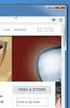 Modulo 3 Elaborazione testi (Syllabus 5.0 OOo Writer) Le versioni per Linux e Windows sono praticamente identiche. I pochi casi di difformità nei comandi sono segnalati. Ricordarsi di utilizzare, dove
Modulo 3 Elaborazione testi (Syllabus 5.0 OOo Writer) Le versioni per Linux e Windows sono praticamente identiche. I pochi casi di difformità nei comandi sono segnalati. Ricordarsi di utilizzare, dove
Concetti Fondamentali
 EXCEL Modulo 1 Concetti Fondamentali Excel è un applicazione che si può utilizzare per: Creare un foglio elettronico; costruire database; Disegnare grafici; Cos è un Foglio Elettronico? Un enorme foglio
EXCEL Modulo 1 Concetti Fondamentali Excel è un applicazione che si può utilizzare per: Creare un foglio elettronico; costruire database; Disegnare grafici; Cos è un Foglio Elettronico? Un enorme foglio
Il foglio elettronico: Excel
 Il foglio elettronico: Excel Laboratorio di Informatica Corso di Laurea triennale in Biologia Dott. Fabio Aiolli (aiolli@math.unipd.it) Dott.ssa Elisa Caniato (ecaniato@gmail.com) Anno accademico 2007-2008
Il foglio elettronico: Excel Laboratorio di Informatica Corso di Laurea triennale in Biologia Dott. Fabio Aiolli (aiolli@math.unipd.it) Dott.ssa Elisa Caniato (ecaniato@gmail.com) Anno accademico 2007-2008
G. Pettarin ECDL Modulo 3: Word 125
 G. Pettarin ECDL Modulo 3: Word 125 Stampa unione buste: passaggio 2 di 6 Con il pulsante Sfoglia, come nei casi precedenti, seleziona il file elenco per i destinatari da stampare sulle buste. Nel quarto
G. Pettarin ECDL Modulo 3: Word 125 Stampa unione buste: passaggio 2 di 6 Con il pulsante Sfoglia, come nei casi precedenti, seleziona il file elenco per i destinatari da stampare sulle buste. Nel quarto
Creare tabelle con Word
 Creare tabelle con Word Premessa In questa breve guida userò spesso il termine "selezionare". "Selezionare", riferito ad un documento informatico, vuol dire evidenziare con il mouse, o con altre combinazioni
Creare tabelle con Word Premessa In questa breve guida userò spesso il termine "selezionare". "Selezionare", riferito ad un documento informatico, vuol dire evidenziare con il mouse, o con altre combinazioni
DOCUMENTO ESERCITAZIONE ONENOTE. Utilizzare Microsoft Offi ce OneNote 2003: esercitazione rapida
 Utilizzare Microsoft Offi ce OneNote 2003: esercitazione rapida MICROSOFT OFFICE ONENOTE 2003 AUMENTA LA PRODUTTIVITÀ CONSENTENDO AGLI UTENTI L ACQUISIZIONE COMPLETA, L ORGANIZZAZIONE EFFICIENTE E IL RIUTILIZZO
Utilizzare Microsoft Offi ce OneNote 2003: esercitazione rapida MICROSOFT OFFICE ONENOTE 2003 AUMENTA LA PRODUTTIVITÀ CONSENTENDO AGLI UTENTI L ACQUISIZIONE COMPLETA, L ORGANIZZAZIONE EFFICIENTE E IL RIUTILIZZO
8.9 CREARE UNA TABELLA PIVOT
 8.9 CREARE UNA TABELLA PIVOT Utilizziamo la tabella del foglio di Excel Consumo di energia elettrica in Italia del progetto Aggiungere subtotali a una tabella di dati, per creare una Tabella pivot: essa
8.9 CREARE UNA TABELLA PIVOT Utilizziamo la tabella del foglio di Excel Consumo di energia elettrica in Italia del progetto Aggiungere subtotali a una tabella di dati, per creare una Tabella pivot: essa
Fondamenti di informatica. Word Elaborazione di testi
 Fondamenti di informatica Word Elaborazione di testi INTRODUZIONE Cos è Word? u Word è un word processor WYSIWYG (What You See Is What You Get) u Supporta l utente nelle operazioni di: Disposizione del
Fondamenti di informatica Word Elaborazione di testi INTRODUZIONE Cos è Word? u Word è un word processor WYSIWYG (What You See Is What You Get) u Supporta l utente nelle operazioni di: Disposizione del
3.3 Formattazione. Formattare un testo. Copyright 2008 Apogeo. Formattazione del carattere
 3.3 Formattazione Formattare un testo Modificare la formattazione del carattere Cambiare il font di un testo selezionato Modificare la dimensione e il tipo di carattere Formattazione del carattere In Word,
3.3 Formattazione Formattare un testo Modificare la formattazione del carattere Cambiare il font di un testo selezionato Modificare la dimensione e il tipo di carattere Formattazione del carattere In Word,
Istituto Alberghiero De Filippi Attività di Terza Area Corso ECDL a.s. 2009-2010 MODULO 3 ECDL. Elaboratore di testi Microsoft Word ECDL
 Istituto Alberghiero De Filippi Attività di Terza Area Corso ECDL a.s. 2009-2010 MODULO 3 ECDL Elaboratore di testi Microsoft Word ECDL Microsoft Word consente di creare in modo rapido lettere, promemoria,
Istituto Alberghiero De Filippi Attività di Terza Area Corso ECDL a.s. 2009-2010 MODULO 3 ECDL Elaboratore di testi Microsoft Word ECDL Microsoft Word consente di creare in modo rapido lettere, promemoria,
Guida introduttiva. Barra di accesso rapido I comandi di questa barra sono sempre visibili. Fare clic su un comando per aggiungerlo.
 Guida introduttiva L'aspetto di Microsoft Word 2013 è molto diverso da quello delle versioni precedenti. Grazie a questa guida appositamente creata è possibile ridurre al minimo la curva di apprendimento.
Guida introduttiva L'aspetto di Microsoft Word 2013 è molto diverso da quello delle versioni precedenti. Grazie a questa guida appositamente creata è possibile ridurre al minimo la curva di apprendimento.
Guida all uso di Java Diagrammi ER
 Guida all uso di Java Diagrammi ER Ver. 1.1 Alessandro Ballini 16/5/2004 Questa guida ha lo scopo di mostrare gli aspetti fondamentali dell utilizzo dell applicazione Java Diagrammi ER. Inizieremo con
Guida all uso di Java Diagrammi ER Ver. 1.1 Alessandro Ballini 16/5/2004 Questa guida ha lo scopo di mostrare gli aspetti fondamentali dell utilizzo dell applicazione Java Diagrammi ER. Inizieremo con
COSTRUIRE UN MODULO CON WORD
 COSTRUIRE UN MODULO CON WORD I moduli sono utili perché guidano le persone a fornire risposte standard e semplici da capire. Nella vita quotidiana compiliamo abitualmente moduli di ogni tipo: per il medico,
COSTRUIRE UN MODULO CON WORD I moduli sono utili perché guidano le persone a fornire risposte standard e semplici da capire. Nella vita quotidiana compiliamo abitualmente moduli di ogni tipo: per il medico,
Word. Cos è Le funzioni base Gli strumenti. www.vincenzocalabro.it 1
 Word Cos è Le funzioni base Gli strumenti www.vincenzocalabro.it 1 Cos è e come si avvia Word è un programma per scrivere documenti semplici e multimediali Non è presente automaticamente in Windows, occorre
Word Cos è Le funzioni base Gli strumenti www.vincenzocalabro.it 1 Cos è e come si avvia Word è un programma per scrivere documenti semplici e multimediali Non è presente automaticamente in Windows, occorre
CORSO DI INFORMATICA 2
 CORSO DI INFORMATICA 2 RINOMINARE FILE E CARTELLE Metodo 1 1 - clicca con il tasto destro del mouse sul file o cartella che vuoi rinominare (nell esempio Mio primo file ) 2 - dal menu contestuale clicca
CORSO DI INFORMATICA 2 RINOMINARE FILE E CARTELLE Metodo 1 1 - clicca con il tasto destro del mouse sul file o cartella che vuoi rinominare (nell esempio Mio primo file ) 2 - dal menu contestuale clicca
Formattazione e Stampa
 Formattazione e Stampa Formattazione Formattazione dei numeri Formattazione del testo Veste grafica delle celle Formattazione automatica & Stili Formattazione dei numeri Selezionare le celle, poi menu:
Formattazione e Stampa Formattazione Formattazione dei numeri Formattazione del testo Veste grafica delle celle Formattazione automatica & Stili Formattazione dei numeri Selezionare le celle, poi menu:
Gli strumenti per creare un libro, uno striscione, un giornalino, un depliant, un fumetto
 Gli strumenti per creare un libro, uno striscione, un giornalino, un depliant, un fumetto Se vuoi procedere con WRITER di Open Office... scarica guida scarica programma dal menu FILE -Imposta pagina -(da
Gli strumenti per creare un libro, uno striscione, un giornalino, un depliant, un fumetto Se vuoi procedere con WRITER di Open Office... scarica guida scarica programma dal menu FILE -Imposta pagina -(da
APPUNTI WORD PER WINDOWS
 COBASLID Accedemia Ligustica di Belle Arti Laboratorio d informatica a.a 2005/06 prof Spaccini Gianfranco APPUNTI WORD PER WINDOWS 1. COSA È 2. NOZIONI DI BASE 2.1 COME AVVIARE WORD 2.2 LA FINESTRA DI
COBASLID Accedemia Ligustica di Belle Arti Laboratorio d informatica a.a 2005/06 prof Spaccini Gianfranco APPUNTI WORD PER WINDOWS 1. COSA È 2. NOZIONI DI BASE 2.1 COME AVVIARE WORD 2.2 LA FINESTRA DI
5.6.1 REPORT, ESPORTAZIONE DI DATI
 5.6 STAMPA In alcune circostanze può essere necessario riprodurre su carta i dati di tabelle o il risultato di ricerche; altre volte, invece, occorre esportare il risultato di una ricerca, o i dati memorizzati
5.6 STAMPA In alcune circostanze può essere necessario riprodurre su carta i dati di tabelle o il risultato di ricerche; altre volte, invece, occorre esportare il risultato di una ricerca, o i dati memorizzati
Versioni di Excel a confronto
 Appendice B Versioni di Excel a confronto In questa breve appendice vengono presentate le più evidenti differenze tra la versione Excel 2010 o 14, attualmente in distribuzione, e le precedenti, Excel 2007
Appendice B Versioni di Excel a confronto In questa breve appendice vengono presentate le più evidenti differenze tra la versione Excel 2010 o 14, attualmente in distribuzione, e le precedenti, Excel 2007
5.3 TABELLE 5.3.1 RECORD 5.3.1.1 Inserire, eliminare record in una tabella Aggiungere record Eliminare record
 5.3 TABELLE In un sistema di database relazionali le tabelle rappresentano la struttura di partenza, che resta poi fondamentale per tutte le fasi del lavoro di creazione e di gestione del database. 5.3.1
5.3 TABELLE In un sistema di database relazionali le tabelle rappresentano la struttura di partenza, che resta poi fondamentale per tutte le fasi del lavoro di creazione e di gestione del database. 5.3.1
9 tecniche di selezione testi formattazione, copiare e incollare testi
 9 tecniche di selezione testi formattazione, copiare e incollare testi Creare un file (OpenOffice.org Writer) dentro ad una cartella e digitare un breve testo Per prima cosa occorre creare un file di testo
9 tecniche di selezione testi formattazione, copiare e incollare testi Creare un file (OpenOffice.org Writer) dentro ad una cartella e digitare un breve testo Per prima cosa occorre creare un file di testo
Traccia delle lezioni svolte in laboratorio Excel 2003. Excel 2003 Excel 2010
 Traccia delle lezioni svolte in laboratorio Excel 2003 Excel 2003 Excel 2010 INTRODUZIONE A EXCEL EXCEL è un programma di Microsoft Office che permette di analizzare grandi quantità di dati (database)
Traccia delle lezioni svolte in laboratorio Excel 2003 Excel 2003 Excel 2010 INTRODUZIONE A EXCEL EXCEL è un programma di Microsoft Office che permette di analizzare grandi quantità di dati (database)
2 - Modifica. 2.1 - Annulla. 2.2 - Selezione finestra. S.C.S. - survey CAD system FIGURA 2.1
 2 - Modifica FIGURA 2.1 Il menu a tendina Modifica contiene il gruppo di comandi relativi alla selezione delle entità del disegno, alla gestione dei layer, alla gestione delle proprietà delle varie entità
2 - Modifica FIGURA 2.1 Il menu a tendina Modifica contiene il gruppo di comandi relativi alla selezione delle entità del disegno, alla gestione dei layer, alla gestione delle proprietà delle varie entità
Corsi ECDL 2008 2009 Fabio Naponiello
 Chi inizia un'attività di ufficio con l ausilio di strumenti informatici, si imbatte subito nei comuni e ricorrenti lavori di videoscrittura. Redigere lettere, comunicati, piccole relazioni ecc, sono tipiche
Chi inizia un'attività di ufficio con l ausilio di strumenti informatici, si imbatte subito nei comuni e ricorrenti lavori di videoscrittura. Redigere lettere, comunicati, piccole relazioni ecc, sono tipiche
WORD (livello avanzato): Struttura di un Documento Complesso. Struttura di un Documento Complesso
 Parte 5 Adv WORD (livello avanzato): Struttura di un Documento Complesso 1 di 30 Struttura di un Documento Complesso La realizzazione di un libro, di un documento tecnico o scientifico complesso, presenta
Parte 5 Adv WORD (livello avanzato): Struttura di un Documento Complesso 1 di 30 Struttura di un Documento Complesso La realizzazione di un libro, di un documento tecnico o scientifico complesso, presenta
[Dimensionare la pagina-creare le tabelle-formattare le tabelle-formattare la pagina
 [Dimensionare la pagina-creare le tabelle-formattare le tabelle-formattare la pagina Creare cartelle per salvare il lavoro] Per iniziare dobbiamo imparare a gestire quello spazio bianco che diverrà la
[Dimensionare la pagina-creare le tabelle-formattare le tabelle-formattare la pagina Creare cartelle per salvare il lavoro] Per iniziare dobbiamo imparare a gestire quello spazio bianco che diverrà la
Laboratorio Informatico di base A.A. 2013/2014 Dipartimento di Scienze Aziendali e Giuridiche Università della Calabria Dott.
 Strumenti di presentazione (Microsoft PowerPoint) Laboratorio Informatico di base A.A. 2013/2014 Dipartimento di Scienze Aziendali e Giuridiche Università della Calabria Dott. Pierluigi Muoio (pierluigi.muoio@unical.it)
Strumenti di presentazione (Microsoft PowerPoint) Laboratorio Informatico di base A.A. 2013/2014 Dipartimento di Scienze Aziendali e Giuridiche Università della Calabria Dott. Pierluigi Muoio (pierluigi.muoio@unical.it)
CREARE UN MODULO CON EXCEL
 CREARE UN MODULO CON EXCEL In questo laboratorio userai Excel 2000 per creare una semplice lista della spesa presso un vivaio di piante. Naturalmente, puoi inventare un modulo che si adatti alle tue specifiche
CREARE UN MODULO CON EXCEL In questo laboratorio userai Excel 2000 per creare una semplice lista della spesa presso un vivaio di piante. Naturalmente, puoi inventare un modulo che si adatti alle tue specifiche
La pagina di Explorer
 G. Pettarin ECDL Modulo 7: Internet 11 A seconda della configurazione dell accesso alla rete, potrebbe apparire una o più finestre per l autenticazione della connessione remota alla rete. In linea generale
G. Pettarin ECDL Modulo 7: Internet 11 A seconda della configurazione dell accesso alla rete, potrebbe apparire una o più finestre per l autenticazione della connessione remota alla rete. In linea generale
Modulo AM3 Elaborazione Testi
 Edizione 2011 Silvana Lombardi Piero Del Gamba Modulo AM3 Elaborazione Testi Guida introduttiva Syllabus 2.0 Livello Avanzato Software di Riferimento: Microsoft Word XP/2007 Silvana Lombardi Piero Del
Edizione 2011 Silvana Lombardi Piero Del Gamba Modulo AM3 Elaborazione Testi Guida introduttiva Syllabus 2.0 Livello Avanzato Software di Riferimento: Microsoft Word XP/2007 Silvana Lombardi Piero Del
